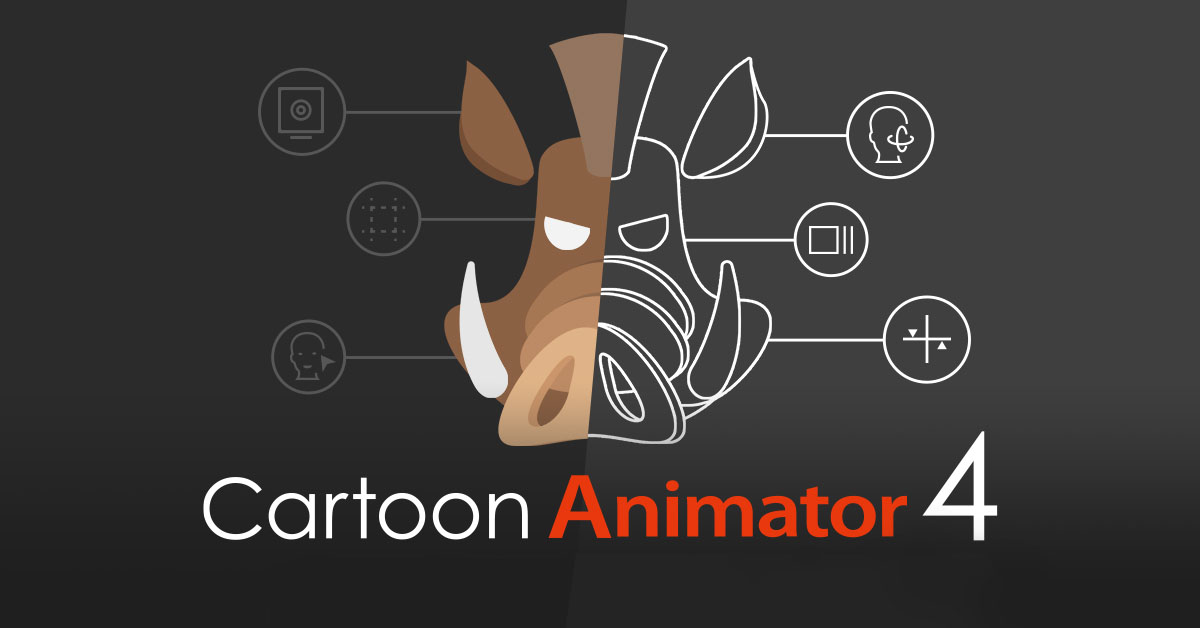2Dイラストを3D風に立体的に動かせるパソコン用無料アプリ(2Dモーフィングソフト)比較一覧+使い方を紹介します。
アニメ制作、動画作成、ゲーム制作、Vtube配信などに。
はじめて使ってみてつまずいた点など、使い方は補足だけに絞って簡単に説明します。
※アプリは手持ちのものを参考にしており、環境やバージョンによって仕様が違うことがあるので注意してください。
また、情報は記事作成当時のものであり、情報の誤りや損害の責任は負えません。詳しくは各公式サイトなどをご参照ください。
えもふり(E-mote Free Movie Maker)
https://emote.mtwo.co.jp/emofuri/特徴
- Win版のみ
- ダウンロードはボタンひとつで、登録などは不要
- フリー版(えもふり)でも、個人同人商用利用◯
- 基本的にキャラクター作成に特化
- すぐにクオリティの高い動きや表情がつけられる
- たぶんVtubeに使える
- WebGL、ティラノスクリプト、Unityや宴に対応している
概要
えもふりはE-moteエディタの無料版。
PSDデータの各レイヤー名を対応する名前にしておくだけで、パーツ分けを自動で行い、ほぼ違和感のない動きや表情のパターンをあっというまに生成してくれる。
おかしいところがあっても手動で細かく調整できる。自前の動きも作成できる。
後述のLive2Dに比べると準備や調整は格段に楽。
使い方
マニュアルインデックス | キャラクターアニメーションツールE-mote(エモート)
PSDデータの作成
こちらの手順を見ながら作成するのがおすすめ↓
キャラクター原画作成の手順 | E-moteマニュアル | キャラクターアニメーションツールE-mote(エモート)
切り出し範囲枠の四角は、E-mote3.9以降のテンプレートでは不要。
えもふりでは、最終的に2048×2048以下の画像サイズになるように。
イラストを描くときはテンプレートのPSDを使用しなくてもいい。
テンプレートのレイヤーを入れ替えていくより、テンプレートを参考にしながら、作っておいたイラストデータのレイヤー名を直接変更していく方がずっと楽だった。基準点のみ、テンプレートからコピーしてきた。ただしレイヤー名間違いに注意。
全てのパーツを用意しなくても、いくつかの必須パーツ+好きなパーツだけ用意すればいい。
用意するべきパーツは、利用するテンプレートによって種類や数が違う。目などは自動で左右に分けてくれる。
えもふり対応PSDレイヤー名一覧はこちらの付録参照↓
ティラノビルダーでの使用
プラグインのダウンロード・使用方法↓
Emoteプラグイン - ティラノスクリプト
ティラノビルダーではデフォルトで用意された数多くのモーションのほか、自分で作成したモーションも、指定だけで好きなタイミングに使用できる。
モデル表示よりまえにロゴの表示が必須。
・補足
make.ks、first.ksファイルは、myproject→各プロジェクトフォルダ→data→scenarioの中に入っている。テキストアプリなどで開き、その中に記述。
配置したemoteフォルダ→modelの中に、作成した.bytes形式のえもふりモデルデータを入れる。
また、こちらでは説明されていないが、キャラクターの表示の宣言にはstorageの記述が必要。
例:[emote_new name="emoko" storage=model1]
↑model1部分は、自分の作成したモデルの、拡張子を除くファイル名にする。
emoko部分は好きな名前にしていい。
モーションを書き出し、一覧で見られるカタログの作り方↓
タイムラインをまとめてアニメーションカタログを作る
モーションを指定する際に参考になる、
デフォルトのモーション名の一覧↓
(シンプルテンプレート版のみ)
タイムラインを選んでみよう!
ベーシックテンンプレート・正面タイプのタイムライン一覧を載せた記事を書きました↓
えもふり(E-mote)のサンプルタイムライン一覧(ベーシックテンプレート用)
つまづいた点、注意点
えもふりのソフトをインストールしたが、最初、motionplayer.dllが読み込めませんという表示が出てきて開けなかった。
調べると、えもふりと同時にインストールされたDirectXというものがうまく動かないらしく、追加でDirectX エンド ユーザー ランタイムというのをインストールすると開くことができた。こちらのダウンロードはメールアドレスのみ必要。
sample_04などのいくつかのモーションサンプルで、首が異常に長く顔と離れてしまっていた。
パーツ編集→胴体→胴体→メッシュ(特殊変形1〜3)の特殊や中間というボタンを押した状態で、なるべく正位置状態と変化が少なくなるよう調整したら直った。
Live2D Cubism
特徴
- Win版/Mac版あり
- ダウンロード時の登録などは、フリー版使用には不要
- フリー版でも、個人、小企業の商用利用◯
- 基本的にキャラクター作成に特化
- 高度な調整がカスタマイズできるが、その分時間がかかり慣れが必要
- Vtubeに使いやすいらしい
- Unity向け、ネイティブアプリケーション向け、Webブラウザ向けのSDKがある。ティラノビルダーにも対応
概要
PSDファイルのレイヤー構造をそのままパーツとして読み込んで作業できる。
モデルテンプレートを使用すると、大幅に工程を省くことができるが、それでも、えもふりに比べると細かい作業が必要になる。
有料版は機能が多いが、フリー版でも十分だった。
使い方
Live2D Cubism チュートリアル | Live2D Manuals & Tutorials
はじめは基本チュートリアルも参考にしながら、
モデルテンプレートを使ってみるのがおすすめ↓
モデルテンプレート機能 | Live2D Manuals & Tutorials
ティラノビルダーでの使用
プラグインのダウンロード・使用方法↓
Live2Dプラグイン Ver4.x系 - ティラノスクリプト|スマホ対応のノベルゲームエンジン、アプリ化にも対応。
用意したモーションを指定できるほか、
チェックひとつ入れるだけで、セリフに合わせて自動的にリップシンクする。
・補足
なぜかmake.ks、first.ksへの記述をしなくても動作したが…
つまづいた点、注意点
トライアル版の後、自動でフリー版に移行するが、
アプリを立ち上げた時、はじめから「FREE版として起動」を選ぶことができるので、フリー版で慣れてから、好きなタイミングでトライアルを開始することができる。
AnimeEffects
特徴
- Win版/Mac版/Linux版あり
- ダウンロードはボタンひとつで、登録などは不要
- 商用利用◯
- 1枚絵や写真などにも動きをつけやすい
- シンプルなのに本格的な機能
- 動画向きでたぶんVtubeなどには使えない
概要
PSDファイルを読み込めばレイヤー構造ごとパーツで読み込めるが、1枚絵でも、PNGファイルなどの髪だけなびかせるとか、そういった動きを気軽につけることができるのが魅力。
ボーン、メッシュ、自由形状(Free-form deformation)と一通りのツールが揃っていて、中でも自由形状はペイントソフトにあるブラシツールのような感覚でぼわぼわ変形させられて楽しい。
パーツの途中深度調整もできる。
使い方
簡単にキーフレームアニメーション作れるツール作ってみた - YouTube
つまづいた点、注意点
FFmpegの入れ方
ムービーの形式で書き出すには、別に、FFmpegのダウンロードが必要。
システム自体にインストールするか、以下の方法でAnimeEffectsに入れる。
(FFmpeg自体のダウンロード方法は、調べてください。)
- ダウンロードしたFFmpegのフォルダ→bin→ffmpegとかいてあるFFmpegの実行ファイルを探す。
- AnimeEffectsアプリを展開(macでは右クリックでパッケージの内容を表示)→toolsフォルダの中にさっきのffmpegファイルを放り込む。
リソース(画像)を追加するには
ウインドウ→リソースウインドウ→左上の小さい「ファイル」→リソースを追加する
その後、メインウインドウ下部のターゲットドックに表示されている該当のレイヤーを右クリックして、追加したリソースを選ぶ。
OPTPiX SpriteStudio
個人や小企業なら無料で使えるライセンスがあるようです。
ダウンロードしていないので詳細がわかりません。すみません。
おまけ・CrazyTalk Animator(現在配信終了)
一時無料配信されていたこともありましたが、現在、公式サイトやApple Storeなどではアプリの配信自体か終了しているようです。
顔のパーツごとに画像を用意、もしくは写真一枚からでもキャラクターを作ることができ、音声ファイルにあわせて細かいリップシンクをさせたり、マウスで表情や上下左右を向くといった操作もできました。擬似的に3Dのように見えます。
骨組みを入れることで滑らかなアニメーションも作成できます。
また、スマホアプリで自分の動きに合わせてキャラクターを動かすことできました。
(機能説明はCrazyTalk Animator 3 PROのもので、細かい仕様はバージョンによります。)
現在は、有料ですがCartoon Animatorに移行しているようです。
3Dヘッドの作成には、Character Creator の Headshot プラグインを使うと良いそうです。
作例を見る限り、とてもリアルなキャラクターが作れるようになっているようです。
探してみるとまだあるかもしれません。今回は以上です。